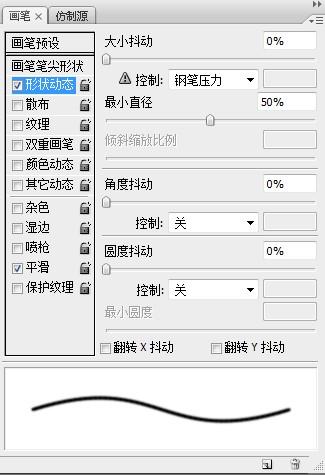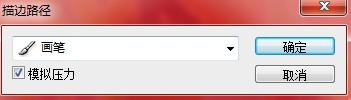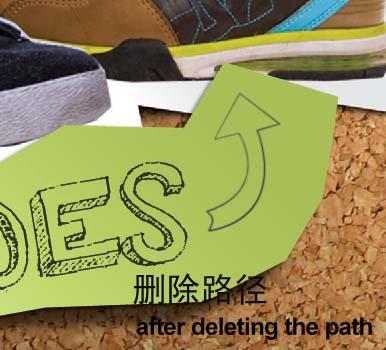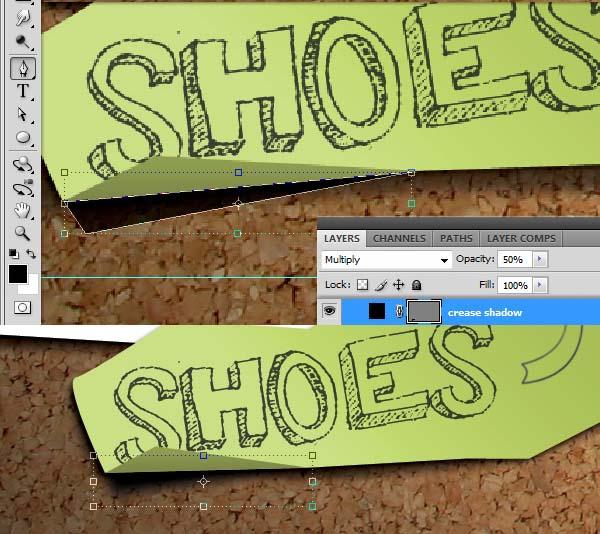接下来换成笔刷工具,5像素大小,硬度90%。打开笔刷面板:窗口>笔刷(F5),将形状动态的最小直径设为50%。然后将颜色设为C=73 M=66 Y=56 K=52,
然后创建一个新图层,换成钢笔工具,并右键点击刚创建的箭头路径,选择描边路径,当弹出提示窗口时,选择画笔并勾选模拟画笔,然后点击确定。
然后删除路径:钢笔工具右键点击路径,选择删除路径,重新将图层命名为 "arrow"。这样就创建出了一个逼真的有一点褪色的画笔效果。
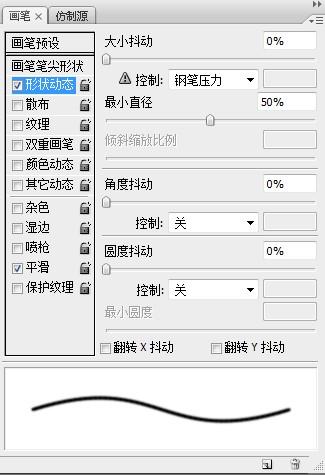
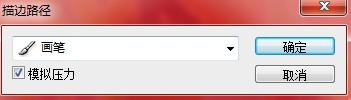
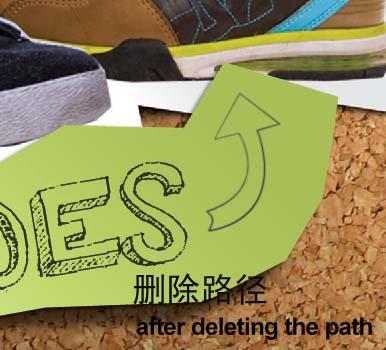
Step 19
为了让标签看起来更真实,我们接下来制作一个折边。 使用钢笔工具(形状图层模式),白色,如图画一个不规则的三角形,将该图层命名为 "crease",
然后复制 "paper bg green"的图层样式,并黏贴至"crease"图层,然后做一些小调整:因为我们不需要阴影样式,所以可以删掉。然后将渐变叠加的角度设为 -90°,
并将颜色混合模式设为正片叠底,将颜色改为 C=20 M=0 Y=73 K=20

然后我们为这边加一点阴影。如图用黑色钢笔工具勾勒路径,同样的,图层混合模式为正片叠底,不透明度75%,将其重新命名为"crease shadow",
然后将高斯模糊半径设为5像素,最后将该图层置于 "paper bg green"图层下面。
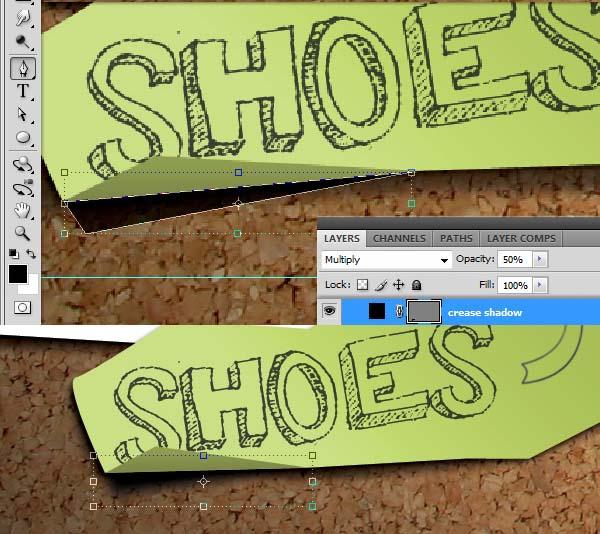
然后在其他两个标签上同样做出阴影。